
Buscar correus electrònics al Mail del Mac
Pots buscar missatges de correu electrònic a les bústies amb les teves paraules (per exemple, “correus del Víctor enviats ahir”) o bé utilitzant els filtres de cerca i els suggeriments del Mail. “Millors resultats” es mostra en primer lloc als resultats i té en compte els missatges que has llegit i respost recentment, els teus contactes i remitents VIP i altres factors.
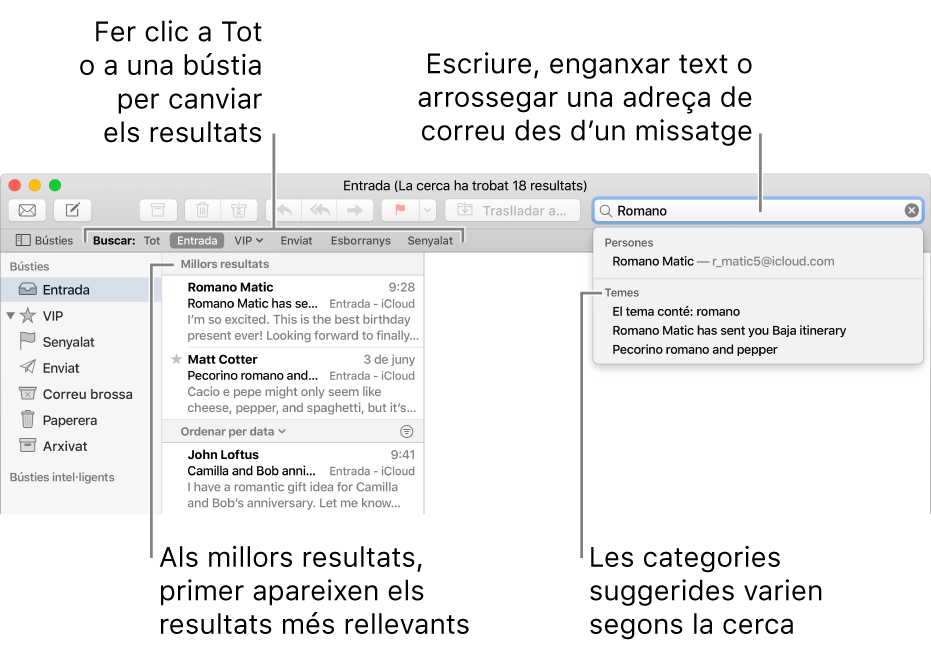
Consell: Si saps que vols fer la cerca en bústies específiques, selecciona-les a la barra lateral del Mail abans de començar.
Buscar correus electrònics amb les teves paraules
A l’app Mail
 del Mac, escriu la frase que vols buscar al camp de cerca.
del Mac, escriu la frase que vols buscar al camp de cerca.Escriu el que busques tal com ho diries (aquest tipus de cerca s’anomena cerca per llenguatge natural). A continuació se n’indiquen alguns exemples:
de la Carla
de la Carla ahir
per a la Clara
per a la Carla sobre remodelació
correus senyalats
PDF adjunts
Prem Retorn.
Si no trobes un missatge, prova de fer clic en una altra bústia de la barra de favorits. Si has seleccionat bústies específiques a la barra lateral abans de començar, fes clic a “Bústies seleccionades”.
Buscar correus electrònics a través dels filtres i suggeriments del Mail
A l’app Mail
 del Mac, comença a escriure la frase que vulguis buscar al camp de cerca i, després, selecciona un dels suggeriments que et proposi el Mail.
del Mac, comença a escriure la frase que vulguis buscar al camp de cerca i, després, selecciona un dels suggeriments que et proposi el Mail.El Mail crea un filtre de cerca al camp de cerca i fa una llista dels missatges coincidents que ha trobat a la bústia seleccionada.
Pots afinar els resultats fent una de les accions següents:
Canviar els filtres de cerca: si un filtre de cerca conté una fletxa, pots fer‑hi clic per canviar el filtre. Per exemple, pots canviar un filtre per buscar missatges relacionats amb una persona determinada, o pots fer la cerca a les línies de tema o a missatges sencers.
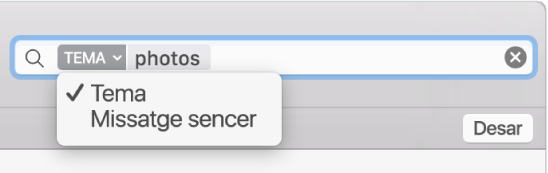
Utilitzar diversos filtres de cerca: col·loca el punter després del primer filtre, comença a escriure el text de la cerca i selecciona un suggeriment. Repeteix aquesta acció tantes vegades com vulguis; el camp de cerca es desplaça a mesura que introdueixes més filtres.
Mail busca els missatges que coincideixen amb tots els filtres; com més filtres utilitzis, més restringida serà la cerca. Si no obtens cap resultat desitjat, elimina algun filtre.
Buscar a les capçaleres dels missatges: escriu el nom d’un camp d’una capçalera de missatge, seguit per dos punts i després el valor que estàs buscant; per exemple, “de: andreu arnau” o “prioritat: baixa” i selecciona un suggeriment.
Buscar una bústia no inclosa a la barra de favorits: escriu el nom de la bústia, selecciona el suggeriment Bústia i escriu el que estàs buscant després del filtre Bústia.
Buscar un marc temporal o un interval de dates: escriu “data” seguit de dos punts i un interval de dates; per exemple, “data: 5/9/18-5/10/18”.
Buscar amb operadors booleans (AND, OR, NOT): escriu el text de cerca utilitzant els operadors (en majúscules).
Per exemple, per buscar missatges que continguin “aigüestortes” i “corredor” però no “jornet”, escriu “aigüestortes AND corredor NOT jornet” o “aigüestortes AND corredor -jornet”.
Desar una cerca de correu electrònic
Si més endavant has de tornar a buscar un conjunt de missatges en concret, desa la cerca.
A l’app Mail
 del Mac, fes clic a Desar, sota el camp de cerca.
del Mac, fes clic a Desar, sota el camp de cerca.Canvia el nom i altres opcions, si vols.
Fes clic a D’acord.
La cerca es desarà com a bústia intel·ligent; quan reps missatges nous que coincideixen amb els filtres de cerca, s’inclouran automàticament a la bústia intel·ligent. Consulta Utilitzar bústies intel·ligents.
El Mail fa cerques a totes les bústies i a la bústia Paperera, però no a la bústia “Correu brossa”; tampoc no busca missatges encriptats. Per canviar aquestes opcions, selecciona Mail > Preferències i fes clic a General.
Quan fas cerques al Mac amb l’Spotlight, els correus electrònics s’inclouen als resultats. Pots excloure’ls canviant les preferències de Spotlight.